Nuxt.jsをはじめよう - ESLint+Prettierでコードをフォーマットする
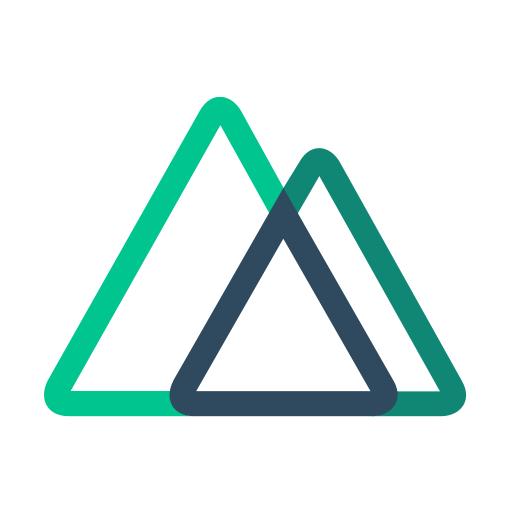
前回の記事 ではTypeScriptで Nuxt.js のコードを書き直しました。 今回は ESLint と Prettier によってコードフォーマットを適用します。
コードをきれいに保つ
コードフォーマッターやLinterの利用はJavaScriptのプロジェクトでは一般的になってきました。 今まで作ってきた Nuxt.js のプロジェクトにおいても、コードフォーマッターやLinterの設定を施したいと思います。
ESLint はソースコード静的解析し、良くない書き方を警告してくれるLinterです。 また、Prettier はルールに則ってソースコードを整形してくれるコードフォーマッターです。
Linterとコードフォーマッター間の設定ルールを統一しておくことで、特に複数人で開発するシーンでは、個々人のソースコードの書き方の差分を補正してくれるため大変重宝します。 逆にLinterとコードフォーマッター間のルールがずれていると、常にLinterから警告が出続けることとなり開発スピードを落とすことになりかねませんので注意しましょう。
それではさっそく設定していきます。
ESLintとPrettierのルールをインストール
まずは、ESLint と Prettier をインストールします。
npx create-nuxt-app コマンドでプロジェクト初期化時する際に ESLint と Prettier を選択していると、必要なファイルやライブラリがインストールされた状態でスタートできます。
1? Choose linting tools
2❯◉ ESLint
3 ◉ Prettier
4 ◯ Lint staged filesプロジェクト初期化時に設定をしておらず、後から追加したい場合には以下を実行すると良いでしょう。
1npm install --save-dev babel-eslint eslint eslint-config-prettier eslint-loader eslint-plugin-vue eslint-plugin-prettier prettier次にルール適用に使うPluginをインストールします。
まずは ESLint をTypeScriptやPrettierと組み合わせて使うためのモジュールをインストールします。
1npm i -D @typescript-eslint/parser @typescript-eslint/eslint-plugin次にTypeScriptの型定義をインストールします。
1npm i -D @types/prettier @types/eslint-plugin-prettier @types/eslint @types/babel-core最後にルールをインストールします。
1npm i -D @vue/eslint-config-prettier @vue/eslint-config-typescript設定ファイルの編集
次にインストールしたモジュールを使うための設定を行います。 .eslintrc.json に設定を行います。
parser に vue-eslint-parser、 parserOptions に @typescript-eslint/parser を追加し、 extends に外部のルールを設定していきます。個別にカスタマイズしたいルールは rules プロパティに記載していきます。
1{
2 "root": true,
3 "env": {
4 "browser": true,
5 "node": true
6 },
7 "parser": "vue-eslint-parser",
8 "parserOptions": {
9 "parser": "@typescript-eslint/parser"
10 },
11 "extends": [
12 "prettier",
13 "plugin:@typescript-eslint/recommended",
14 "prettier/@typescript-eslint",
15 "plugin:prettier/recommended",
16 "plugin:vue/recommended",
17 "@vue/prettier",
18 "@vue/typescript"
19 ],
20 "plugins": ["vue"],
21 "rules": {
22 "semi": [2, "never"],
23 "no-unused-vars": ["error", { "args": "none" }],
24 "prettier/prettier": [
25 "error",
26 {
27 "singleQuote": true,
28 "semi": false
29 }
30 ]
31 }
32}Linterの実行
package.json ファイルに lint lintfix コマンドを追加します。
1 "scripts": {
2 "lint": "eslint --ext .ts,.js,.vue --ignore-path .gitignore .",
3 "lintfix": "eslint --fix --ext .ts,.js,.vue --ignore-path .gitignore .",
4 }Lintを実行してみます。
1npm run lint
2
3/XXXXXXXXXX/api/routes/users.ts
4 9:22 warning Missing return type on function @typescript-eslint/explicit-function-return-type
5 9:33 warning 'next' is defined but never used @typescript-eslint/no-unused-vars
6 14:26 warning Missing return type on function @typescript-eslint/explicit-function-return-type
7 14:37 warning 'next' is defined but never used @typescript-eslint/no-unused-vars
8
9/XXXXXXXXXX/nuxt.config.ts
10 60:11 warning Missing return type on function @typescript-eslint/explicit-function-return-type
11 60:12 warning 'config' is defined but never used @typescript-eslint/no-unused-vars
12 60:20 warning 'ctx' is defined but never used @typescript-eslint/no-unused-vars
13
14/XXXXXXXXXX/store/modules/user.ts
15 28:20 warning Missing return type on function @typescript-eslint/explicit-function-return-type
16
17✖ 8 problems (0 errors, 8 warnings)eslint --fix をラップした npm run lintfix コマンドによって、機械的に修正可能な警告は自動で修正できます。
Visual Studio Codeの設定
Visual Studio Code では拡張機能を使うことで保存時に自動フォーマットをかけたり、 エディタ上で警告を出すこともできます。ここでは設定方法を紹介します。
拡張機能のインストール
Visual Studio Code のコマンドパレットを開き(Cmd + Shift + P) 拡張機能のビューを開きます。その後、 ESLintとPrettierの拡張機能をインストールします。
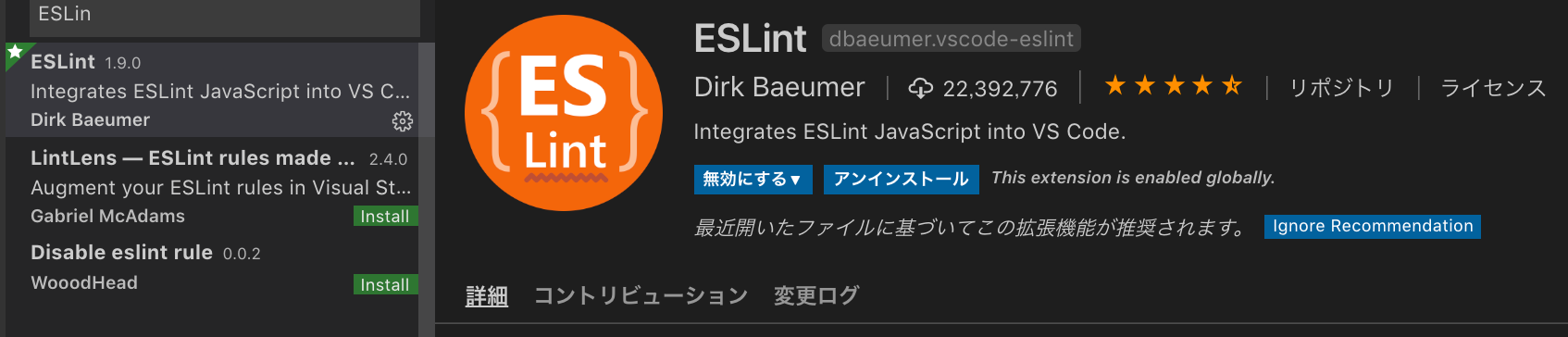
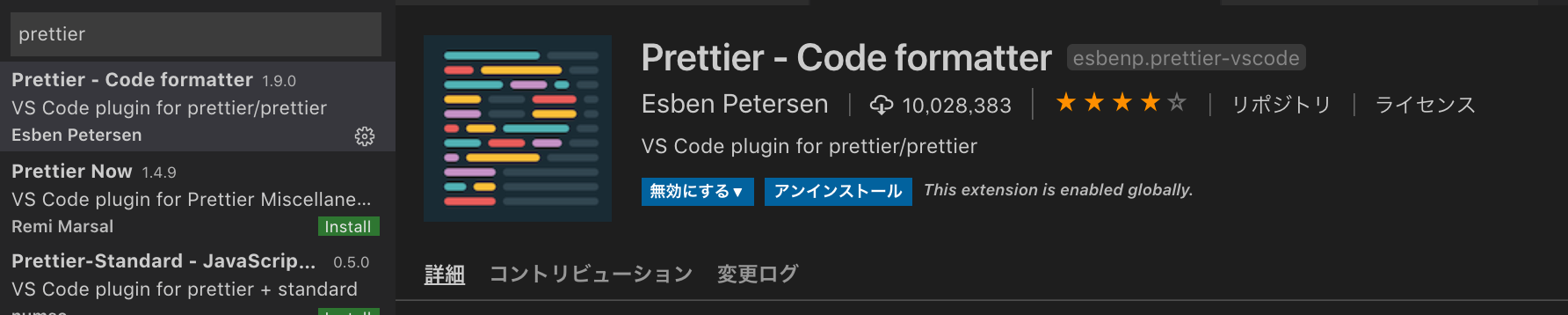
インストール終了後、Visual Studio Code を再起動して拡張機能を有効にします。
settings.json の修正
プロジェクト直下の .vscode/settings.json を編集し、エディタの設定を定義します。
1{
2 "prettier.eslintIntegration": true,
3 "eslint.autoFixOnSave": true,
4 "eslint.options": { "configFile": "./.eslintrc.json" },
5 "eslint.validate": [
6 "javascript",
7 { "language": "typescript", "autoFix": true },
8 { "language": "vue", "autoFix": true }
9 ]
10}eslint.autoFixOnSave: ファイル保存時にESLintのルールを自動で適用する
prettier.eslintIntegration: ESLint実行時にPrettierも適用する
eslint.options:{ "configFile": "./.eslintrc.json" }: .eslintrc.json を適用ルールとする
eslint.validate: 検証対象の言語を指定し、ついでに自動で修正する
重要なのは configFile の設定でVisual Studio Codeと npm run lint コマンド実行時のルールを共有することです。
ここの設定がずれてしまうとファイルを保存する度にLinterからエラーメッセージが表示されストレスフルになります。
